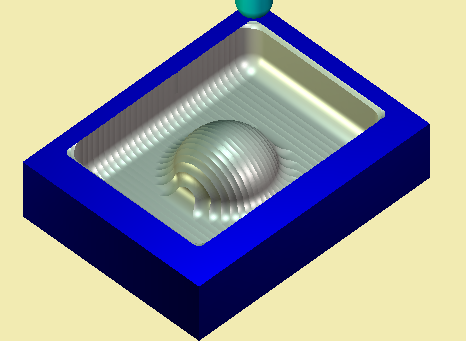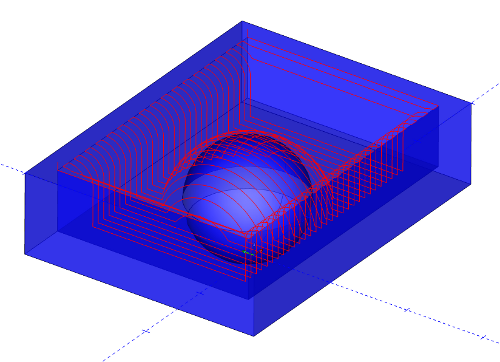
Dieser Vorgang wird verwendet, um eine Reihe von parallelen Planarschnitten auf Flächen, Volumina oder STL-Daten auszuführen. Mittels einer Reihe von Fräsrichtung planar-Vorgängen in Verbindung mit der Option Zugabe XYZ können Schruppen-, Vorschlichten-, und Schlichten-Werkzeugwege für Modelle erzeugt werden. Wird die Funktion Fräsrichtung planar der CAM-Baumstruktur hinzugefügt, werden die folgenden Elemente ebenfalls hinzugefügt:
Geometrie - Mithilfe dieses Elements in der CAM-Baumstruktur können die Volumina oder Flächen angegeben werden, die zur Berechnung der Werkzeugbewegung eingesetzt werden.
Rand - Wenn nur ein Teil des Modells bearbeitet werden soll und nicht die gesamte Oberfläche, verwenden Sie diese Option, um äußere Grenzen der 2D-Drahtmodellgeometrie auszuwählen.
Fräsrichtung planar - Klicken Sie mit der rechten Maustaste auf dieses Element in der CAM-Baumstruktur, um ein Popupmenü mit drei Optionen anzuzeigen:
Ändern - Ermöglicht die Abänderung der Einstellungen, die für die Berechnung der Werkzeugbewegungen verwendet werden. Weitere Informationen über dieses Dialogfeld und alle verfügbaren Optionen für diesen Funktionstyp finden Sie unter Assistent für Segment/Planar.
Werkzeugweg berechnen - Bei Auswahl dieser Option beginnt das System mit der Berechnung des Werkzeugwegs.
Posting Ja/Nein - Mithilfe dieser Option kann angegeben werden, ob eine Funktion in der CAM-Baumstruktur in den Code, der für das System ausgegeben wird, aufgenommen werden soll.
Teil/Schlichten - Klicken Sie mit der rechten Maustaste auf dieses Element in der CAM-Baumstruktur, um ein Popupmenü mit zwei Optionen zur Änderung der Sichtbarkeit und Farbe im erstellten Werkzeugweg anzuzeigen:
Farbe - Bei Auswahl dieser Option wird ein Dialogfeld angezeigt, in dem der Anwender die Farbe zur Verwendung in dem ausgewählten Gravur-Werkzeugweg ändern kann.
Ausblenden - Bei Auswahl dieser Option blendet das System den ausgewählten Gravur-Werkzeugweg aus, wenn dieser zuvor angezeigt wurde, oder blendet ihn ein, wenn er zuvor im Workspace nicht sichtbar war.
In der nachfolgenden Abbildung finden Sie ein Beispiel des erzeugten Werkzeugwegs:
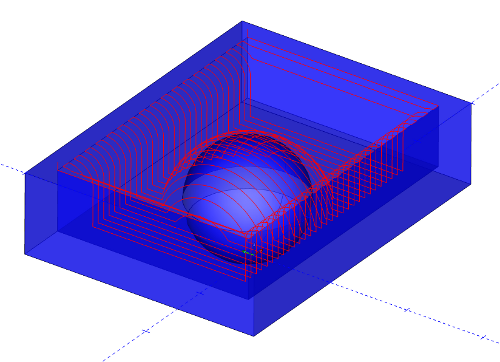
Im Fenster Prüfen sieht das Endergebnis folgendermaßen aus: